一、echo命令
echo命令用于在shell中打印shell变量的值,或者直接输出指定的字符串。linux的echo命令,在shell编程中极为常用, 在终端下打印变量value的时候也是常常用到的,因此有必要了解下echo的用法echo命令的功能是在显示器上显示一段文字,一般起到一个提示的作用。
语法
文章源自小柒网-https://www.yangxingzhen.cn/149.html
echo (选项) (参数)
文章源自小柒网-https://www.yangxingzhen.cn/149.html
选项
文章源自小柒网-https://www.yangxingzhen.cn/149.html
-e:激活转义字符。 使用-e选项时,若字符串中出现以下字符,则特别加以处理,而不会将它当成一般文字输出:
文章源自小柒网-https://www.yangxingzhen.cn/149.html
\a 发出警告声;
文章源自小柒网-https://www.yangxingzhen.cn/149.html
\b 删除前一个字符;
文章源自小柒网-https://www.yangxingzhen.cn/149.html
\c 最后不加上换行符号;
文章源自小柒网-https://www.yangxingzhen.cn/149.html
\f 换行但光标仍旧停留在原来的位置;
文章源自小柒网-https://www.yangxingzhen.cn/149.html
\n 换行且光标移至行首;
文章源自小柒网-https://www.yangxingzhen.cn/149.html
\r 光标移至行首,但不换行;
文章源自小柒网-https://www.yangxingzhen.cn/149.html
\t 插入tab;
\v 与\f相同;
\\ 插入\字符;
\nnn 插入nnn(八进制)所代表的ASCII字符;
参数
变量:指定要打印的变量。
实例
用echo命令打印带有色彩的文字:
文字色:
[root@localhost ~]# echo -e "\e[1;31mThis is red text\e[0m"
\e[1;31m 将颜色设置为红色
\e[0m 将颜色重新置回
颜色码:重置=0,黑色=30,红色=31,绿色=32,黄色=33,蓝色=34,洋红=35,青色=36,白色=37
背景色:
[root@localhost ~]# echo -e "\e[1;42mGreed Background\e[0m"
颜色码:重置=0,黑色=40,红色=41,绿色=42,黄色=43,蓝色=44,洋红=45,青色=46,白色=47
文字闪动:
[root@localhost ~]# echo -e "\033[37;31;5mMySQL Server Stop…\033[39;49;0m"
红色数字处还有其他数字参数:0 关闭所有属性、1 设置高亮度(加粗)、4 下划线、5 闪烁、7 反显、8 消隐
[root@localhost ~]# echo "this is test" > test.txt //覆盖test.txt文件内容
[root@localhost ~]# echo "this is test file" >> test.txt //追加内容到test.txt文件
二、less命令
less命令的作用与more十分相似,都可以用来浏览文字档案的内容,不同的是less命令允许用户向前或向后浏览文件,而more命令只能向前浏览。用less命令显示文件时,用PageUp键向上翻页,用PageDown键向下翻页。要退出less程序,应按Q键。
语法
less (选项) (文件)
选项
-e:文件内容显示完毕后,自动退出;
-f:强制显示文件;
-g:不加亮显示搜索到的所有关键词,仅显示当前显示的关键字,以提高显示速度;
-l:搜索时忽略大小写的差异;
-N:每一行行首显示行号;
-s:将连续多个空行压缩成一行显示;
-S:在单行显示较长的内容,而不换行显示;
-x<数字>:将TAB字符显示为指定个数的空格字符。
/字符串:向下搜索"字符串"的功能
?字符串:向上搜索"字符串"的功能
n:重复前一个搜索(与 / 或 ? 有关)
N:反向重复前一个搜索(与 / 或 ? 有关)
b 向后翻一页
d 向后翻半页
h 显示帮助界面
Q 退出less 命令
u 向前滚动半页
y 向前滚动一行
空格键 滚动一行
回车键 滚动一页
[pagedown]: 向下翻动一页
[pageup]: 向上翻动一页
实例:
[root@localhost ~]# less test.txt //查看test.txt文件
[root@localhost ~]# ps -ef | less // ps查看进程信息并通过less分页显示
三、more命令
more命令是一个基于vi编辑器文本过滤器,它以全屏幕的方式按页显示文本文件的内容,支持vi中的关键字定位操作。more名单中内置了若干快捷键,常用的有H(获得帮助信息),Enter(向下翻滚一行),空格(向下滚动一屏),Q(退出命令)。
该命令一次显示一屏文本,满屏后停下来,并且在屏幕的底部出现一个提示信息,给出至今己显示的该文件的百分比:–More–(XX%)可以用下列不同的方法对提示做出回答:
Enter 向下n行,需要定义。默认为1行
Ctrl+F 向下滚动一屏
空格键 向下滚动一屏
Ctrl+B 返回上一屏
= 输出当前行的行号
:f 输出文件名和当前行的行号
V 调用vi编辑器
!命令 调用Shell,并执行命令
q 退出
more
语法
more (语法) (文件)
选项
-<数字>:指定每屏显示的行数;
-d:显示"[press space to continue,'q' to quit.]"和"[Press 'h' for instructions]";
-c:不进行滚屏操作。每次刷新这个屏幕;
-s:将多个空行压缩成一行显示;
-u:禁止下划线; +<数字>:从指定数字的行开始显示。
-l :忽略Ctrl+l(换页)字符
-p:通过清除窗口而不是滚屏来对文件进行换页,与-c选项相似
+n:从笫n行开始显示
-n:定义屏幕大小为n行
+/pattern 在每个档案显示前搜寻该字串(pattern),然后从该字串前两行之后开始显示
实例
[root@localhost ~]# more +3 test.txt //显示文件中从第3行起的内容
[root@localhost ~]# more -5 test.txt //设定显示行数
四、netstat命令
netstat命令用来打印Linux中网络系统的状态信息,可让你得知整个Linux系统的网络情况。
语法
netstat (选项)
选项
-a或--all,--listening:显示所有连线中的Socket;
-A<网络类型>或–<网络类型>:列出该网络类型连线中的相关地址;
-c或--continuous:持续列出网络状态;
-C或--cache:显示路由器配置的快取信息;
-e或--extend:显示网络其他相关信息;
-F或--fib:显示FIB;
-g或--groups:显示多重广播功能群组组员名单;
-h或--help:在线帮助;
-i或--interfaces:显示网络界面信息表单;
-l或--listening:显示监控中的服务器的Socket;
-M或--masquerade:显示伪装的网络连线;
-n或--numeric:直接使用ip地址,而不通过域名服务器;
-N或--netlink或–symbolic:显示网络硬件外围设备的符号连接名称;
-o或–timers:显示计时器;
-p或--programs:显示正在使用Socket的程序识别码和程序名称;
-r或--route:显示Routing Table;
-s或--statistice:显示网络工作信息统计表;
-t或--tcp:显示TCP传输协议的连线状况;
-u或--udp:显示UDP传输协议的连线状况;
-v或--verbose:显示指令执行过程;
-V或--version:显示版本信息;
-w或--raw:显示RAW传输协议的连线状况;
-x或--unix:此参数的效果和指定"-A unix"参数相同;
--ip或--inet:此参数的效果和指定"-A inet"参数相同。
实例
列出所有端口 (包括监听和未监听的)
netstat -a //列出所有端口
netstat -at //列出所有tcp端口
netstat -au //列出所有udp端口
列出所有处于监听状态的 Sockets
netstat -l //只显示监听端口
netstat -lt //只列出所有监听 tcp 端口
netstat -lu //只列出所有监听 udp 端口
netstat -lx //只列出所有监听 UNIX 端口
显示每个协议的统计信息
netstat -s //显示所有端口的统计信息
netstat -st //显示TCP端口的统计信息
netstat -su //显示UDP端口的统计信息
在netstat输出中显示 PID 和进程名称
netstat -pt
netstat -p
可以与其它开关一起使用,就可以添加"PID/进程名称"到netstat输出中,这样debugging的时候可以很方便的发现特定端口运行的程序。
在netstat输出中不显示主机,端口和用户名(host, port or user) 当你不想让主机,端口和用户名显示,使用netstat -n。将会使用数字代替那些名称。同样可以加速输出,因为不用进行比对查询。
netstat -an
显示网络接口列表
netstat -i
五、ps命令
ps命令用于报告当前系统的进程状态。可以搭配kill指令随时中断、删除不必要的程序。ps命令是最基本同时也是非常强大的进程查看命令,使用该命令可以确定有哪些进程正在运行和运行的状态、进程是否结束、进程有没有僵死、哪些进程占用了过多的资源等等,总之大部分信息都是可以通过执行该命令得到的。
语法
ps (选项)
选项
-a:显示所有终端机下执行的程序,除了阶段作业领导者之外。
a:显示现行终端机下的所有程序,包括其他用户的程序。
-A:显示所有程序。
-c:显示CLS和PRI栏位。
c:列出程序时,显示每个程序真正的指令名称,而不包含路径,选项或常驻服务的标示。
-C<指令名称>:指定执行指令的名称,并列出该指令的程序的状况。
-d:显示所有程序,但不包括阶段作业领导者的程序。
-e:此选项的效果和指定"A"选项相同。
e:列出程序时,显示每个程序所使用的环境变量。
-f:显示UID,PPIP,C与STIME栏位。
f:用ASCII字符显示树状结构,表达程序间的相互关系。
-g<群组名称>:此选项的效果和指定"-G"选项相同,当亦能使用阶段作业领导者的名称来指定。
g:显示现行终端机下的所有程序,包括群组领导者的程序。
-G<群组识别码>:列出属于该群组的程序的状况,也可使用群组名称来指定。
h:不显示标题列。
-H:显示树状结构,表示程序间的相互关系。
-j或j:采用工作控制的格式显示程序状况。
-l或l:采用详细的格式来显示程序状况。
L:列出栏位的相关信息。
-m或m:显示所有的执行绪。
n:以数字来表示USER和WCHAN栏位。
-N:显示所有的程序,除了执行ps指令终端机下的程序之外。
-p<程序识别码>:指定程序识别码,并列出该程序的状况。
p<程序识别码>:此选项的效果和指定"-p"选项相同,只在列表格式方面稍有差异。
r:只列出现行终端机正在执行中的程序。
-s<阶段作业>:指定阶段作业的程序识别码,并列出隶属该阶段作业的程序的状况。
s:采用程序信号的格式显示程序状况。
S:列出程序时,包括已中断的子程序资料。
-t<终端机编号>:指定终端机编号,并列出属于该终端机的程序的状况。
t<终端机编号>:此选项的效果和指定"-t"选项相同,只在列表格式方面稍有差异。
-T:显示现行终端机下的所有程序。
-u<用户识别码>:此选项的效果和指定"-U"选项相同。
u:以用户为主的格式来显示程序状况。
-U<用户识别码>:列出属于该用户的程序的状况,也可使用用户名称来指定。
U<用户名称>:列出属于该用户的程序的状况。
v:采用虚拟内存的格式显示程序状况。
-V或V:显示版本信息。
-w或w:采用宽阔的格式来显示程序状况。
x:显示所有程序,不以终端机来区分。
X:采用旧式的Linux i386登陆格式显示程序状况。
-y:配合选项"-l"使用时,不显示F(flag)栏位,并以RSS栏位取代ADDR栏位。
-<程序识别码>:此选项的效果和指定"p"选项相同。
--cols<每列字符数>:设置每列的最大字符数。
--columns<每列字符数>:此选项的效果和指定"–cols"选项相同。
--cumulative:此选项的效果和指定"S"选项相同。
--deselect:此选项的效果和指定"-N"选项相同。
--forest:此选项的效果和指定"f"选项相同。
--headers:重复显示标题列。
--help:在线帮助。
--info:显示排错信息。
--lines<显示列数>:设置显示画面的列数。
--no-headers:此选项的效果和指定"h"选项相同,只在列表格式方面稍有差异。
--group<群组名称>:此选项的效果和指定"-G"选项相同。
--Group<群组识别码>:此选项的效果和指定"-G"选项相同。
--pid<程序识别码>:此选项的效果和指定"-p"选项相同。
--rows<显示列数>:此选项的效果和指定"–lines"选项相同。
--sid<阶段作业>:此选项的效果和指定"-s"选项相同。
--tty<终端机编号>:此选项的效果和指定"-t"选项相同。
--user<用户名称>:此选项的效果和指定"-U"选项相同。
--User<用户识别码>:此选项的效果和指定"-U"选项相同。
--version:此选项的效果和指定"-V"选项相同。
--widty<每列字符数>:此选项的效果和指定"-cols"选项相同。
由于ps命令能够支持的系统类型相当的多,所以选项多的离谱!
实例
[root@localhost ~]# ps –aux //查看所有进程
[root@localhost ~]# ps -ef | grep nginx //查看Nginx进程状态
六、top命令
top命令可以实时动态地查看系统的整体运行情况,是一个综合了多方信息监测系统性能和运行信息的实用工具。通过top命令所提供的互动式界面,用热键可以管理。
语法
top (选项)
选项
-b:以批处理模式操作;
-c:显示完整的治命令;
-d:屏幕刷新间隔时间;
-I:忽略失效过程;
-s:保密模式;
-S:累积模式;
-i<时间>:设置间隔时间;
-u<用户名>:指定用户名;
-p<进程号>:指定进程;
-n<次数>:循环显示的次数。
top交互命令
在top命令执行过程中可以使用的一些交互命令。这些命令都是单字母的,如果在命令行中使用了-s选项, 其中一些命令可能会被屏蔽。
h:显示帮助画面,给出一些简短的命令总结说明;
k:终止一个进程;
i:忽略闲置和僵死进程,这是一个开关式命令;
q:退出程序;
r:重新安排一个进程的优先级别;
S:切换到累计模式;
s:改变两次刷新之间的延迟时间(单位为s),如果有小数,就换算成ms。输入0值则系统将不断刷新,默认值是5s;
f或者F:从当前显示中添加或者删除项目;
o或者O:改变显示项目的顺序;
l:切换显示平均负载和启动时间信息;
m:切换显示内存信息;
t:切换显示进程和CPU状态信息;
c:切换显示命令名称和完整命令行;
M:根据驻留内存大小进行排序;
P:根据CPU使用百分比大小进行排序;
T:根据时间/累计时间进行排序;
w:将当前设置写入~/.toprc文件中。
实例
top – 09:44:56 up 16 days, 21:23, 1 user, load average: 9.59, 4.75, 1.92 Tasks: 145 total, 2 running, 143 sleeping, 0 stopped, 0 zombie Cpu(s): 99.8%us, 0.1%sy, 0.0%ni, 0.2%id, 0.0%wa, 0.0%hi, 0.0%si, 0.0%st Mem: 4147888k total, 2493092k used, 1654796k free, 158188k buffers Swap: 5144568k total, 56k used, 5144512k free, 2013180k cached 解释:
top – 09:44:56 //[当前系统时间],
16 days //[系统已经运行了16天],
1 user //[个用户当前登录],
load average: 9.59, 4.75, 1.92 //[系统负载,1分钟、5分钟、15分钟负载情况]
Tasks: 145 total //[总进程数],
2 running //[正在运行的进程数],
143 sleeping //[睡眠的进程数],
0 stopped //[停止的进程数],
0 zombie //[冻结进程数],
Cpu(s): 99.8%us //[用户空间占用CPU百分比],
0.1%sy //[内核空间占用CPU百分比],
0.0%ni //[用户进程空间内改变过优先级的进程占用CPU百分比],
0.2%id //[空闲CPU百分比],
0.0%wa //[等待输入输出的CPU时间百分比],
0.0%hi //[硬中断(Hardware IRQ)占用CPU的百分比],
0.0%st //[软中断(Software Interrupts)占用CPU的百分比],
Mem: 4147888k total //[物理内存总量],
2493092k used //[使用的物理内存总量],
1654796k free //[空闲内存总量],
158188k buffers //[用作内核缓存的内存量]
Swap: 5144568k total //[交换区总量],
56k used //[使用的交换区总量],
5144512k free //[空闲交换区总量],
2013180k cached //[缓冲的交换区总量]。
若文章图片、下载链接等信息出错,请在评论区留言反馈,博主将第一时间更新!如本文“对您有用”,欢迎随意打赏,谢谢!








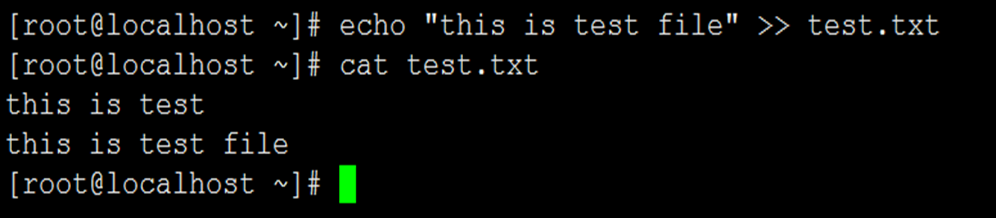

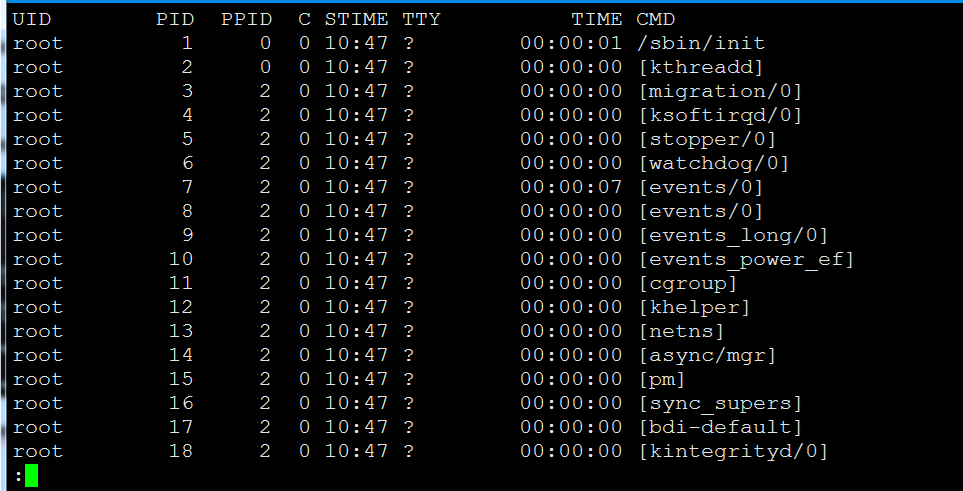
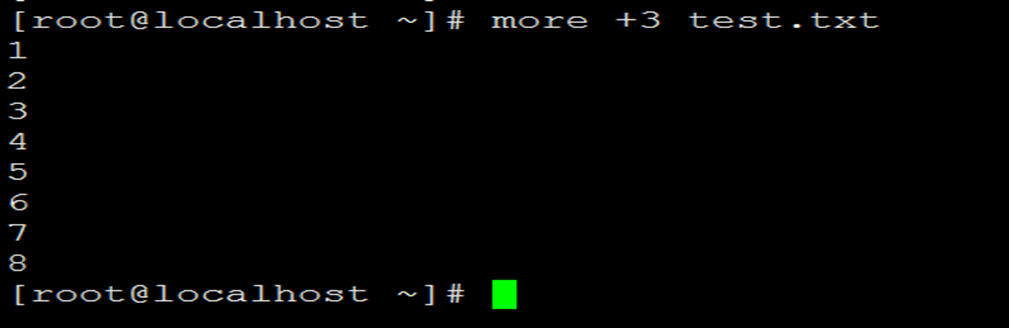
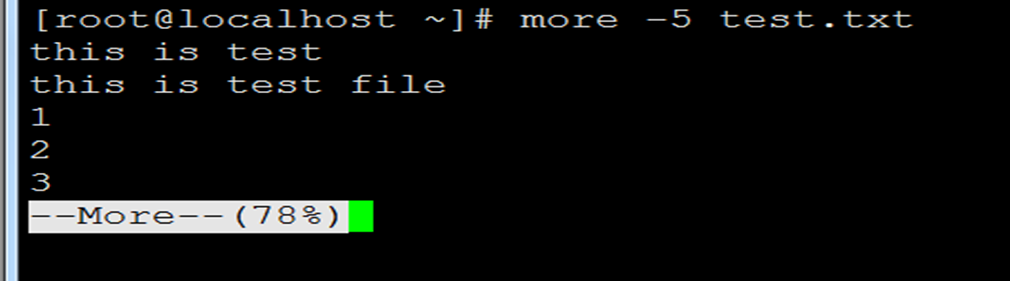
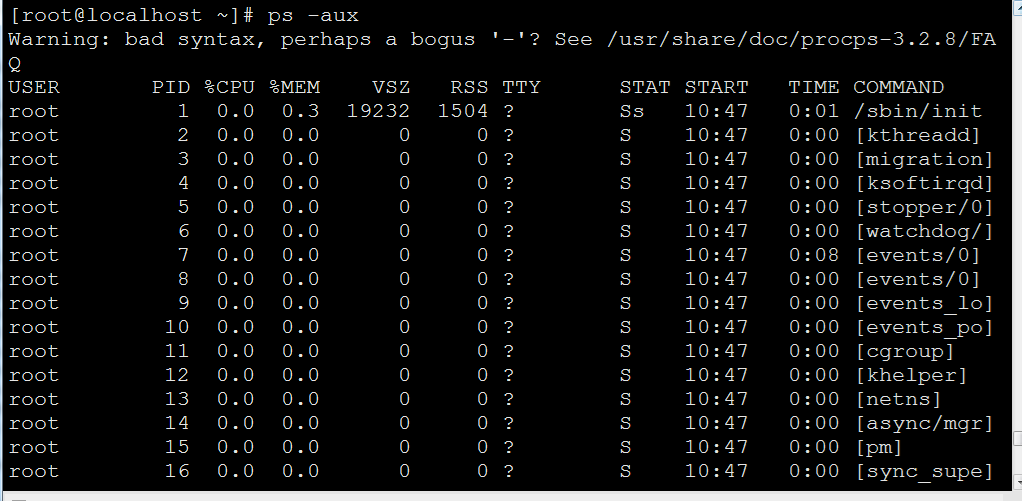

登录回复
写的不错,感谢博主